win11的网络和internet的网络连接在哪 Win11如何快速找到Internet选项设置
更新时间:2025-01-07 15:51:07作者:jiang
在Windows 11操作系统中,网络和互联网的连接设置变得更加直观和易于访问,许多用户在使用过程中可能会遇到如何快速找到Internet选项的问题。了解这些设置对于优化网络连接、解决网络故障以及进行个性化配置至关重要。无论是设置Wi-Fi连接、管理VPN,还是调整网络共享选项,掌握这些基本操作都能提升我们日常使用的便捷性。本文将为您详细介绍Windows 11中网络和Internet连接的具体位置,以及如何快速找到Internet选项设置,帮助您更高效地管理网络环境。
具体步骤:
1.首先,我们进入win11系统桌面,找到任务栏中的“开始”菜单。
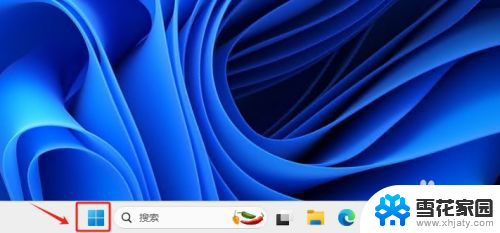
2.然后,右击“开始”菜单,单击“网络连接”选项。
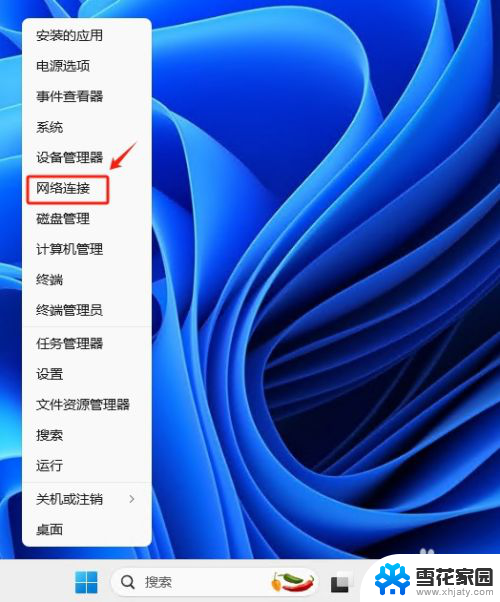
3.在弹出的“网络和Internet”窗口中,点击“高级网络设置”。
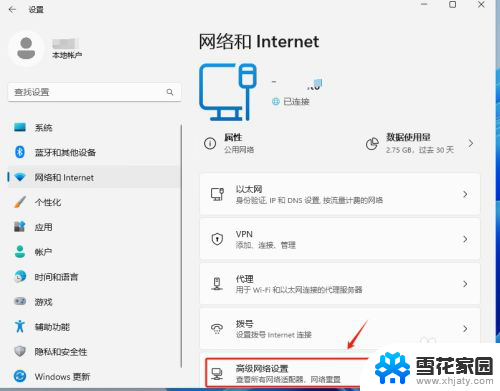
4.在弹出的“高级网络设置”窗口中,下拉右侧滚动条到最底下。找到并点击“Internet选项”即可打开。
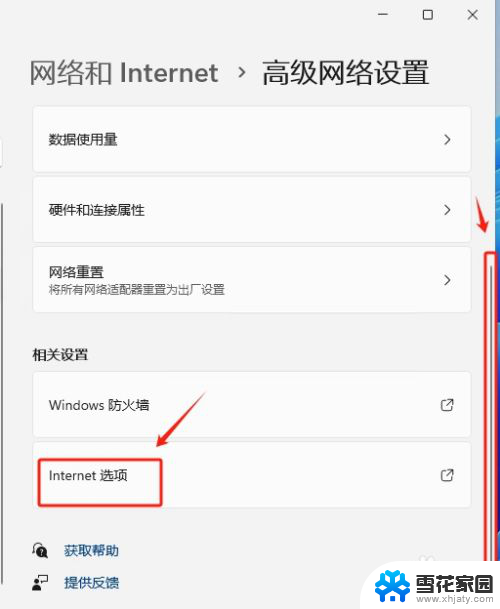
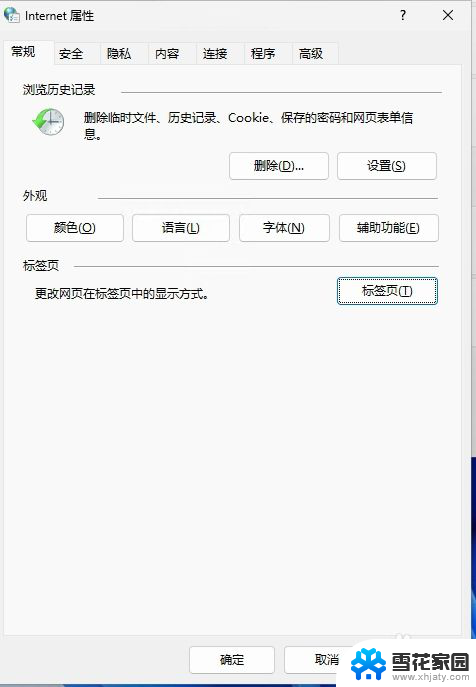
以上就是win11的网络和internet的网络连接在哪的全部内容,有需要的用户就可以根据小编的步骤进行操作了,希望能够对大家有所帮助。
win11的网络和internet的网络连接在哪 Win11如何快速找到Internet选项设置相关教程
-
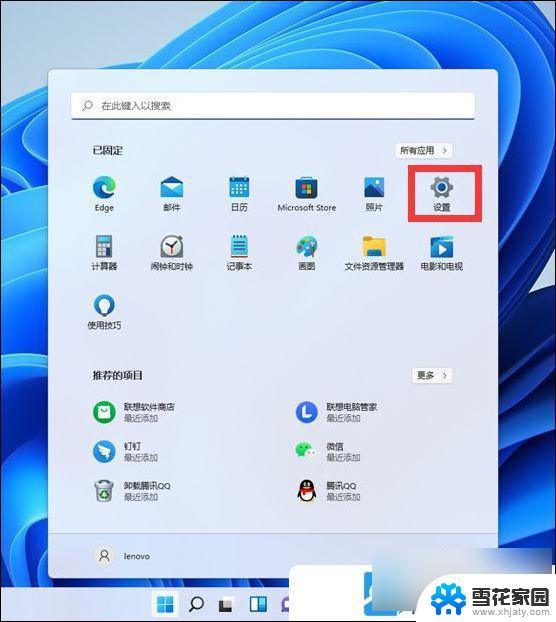 win11怎么设置网络internet Win11如何设置网络连接
win11怎么设置网络internet Win11如何设置网络连接2024-12-28
-
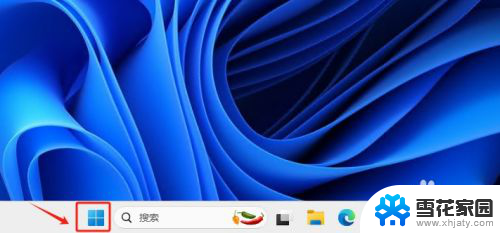 win11怎么打开internet Win11如何快速打开Internet选项设置
win11怎么打开internet Win11如何快速打开Internet选项设置2024-11-19
-
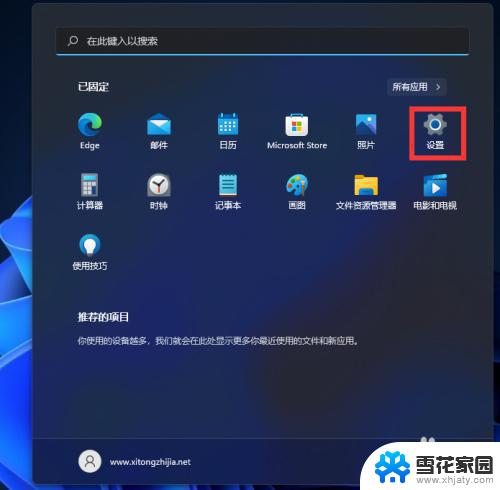 win11怎么进入网络配置 如何在Win11中打开网络配置器选项
win11怎么进入网络配置 如何在Win11中打开网络配置器选项2023-09-14
-
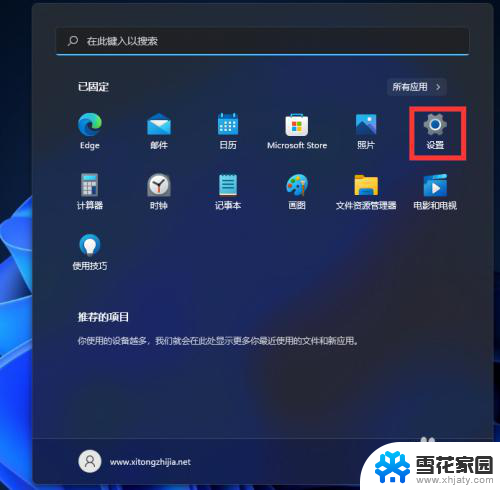 win11查看网络适配器 如何在Win11中打开网络配置器选项
win11查看网络适配器 如何在Win11中打开网络配置器选项2023-11-30
- win11找不到本地网络连接 Win11笔记本无线网络找不到怎么解决
- win11系统如何设置网络 Win11怎么设置网络连接
- 怎么重置win11的网络设置 Win11网络设置重置步骤
- win11的网络连接为啥打不开 Win11网络连接失败怎么办
- win11如何查找internet 电脑wifi设置方法
- win11电脑连上wifi无internet访问 Win11连接WiFi但无internet如何解决
- win11窗口缩小比例 win11设置桌面缩放比例的方法
- win11不 合并任务栏 Win11任务栏怎么设置不合并
- win11如何彻底关闭笔记本电脑 笔记本关机方法
- 玩游戏的时候win11老是自动新建桌面 Win11开机桌面无限刷新怎么调整
- win11让桌面图标 列表 Win11系统桌面图标排列方式设置
- win11bing 壁纸关闭 必应搜索PC主页显示图片关闭方法
win11系统教程推荐
- 1 玩游戏的时候win11老是自动新建桌面 Win11开机桌面无限刷新怎么调整
- 2 win11让桌面图标 列表 Win11系统桌面图标排列方式设置
- 3 win11有蓝牙图标不能连接 win11蓝牙无法连接怎么解决
- 4 win11系统内的开关按钮怎么看 Win11系统的电源按钮在哪里设置
- 5 win11下载 取消自动排序 如何在Excel倒数321关闭自动排序功能
- 6 win11电脑 无线投屏到电视 win11投屏到电视机步骤
- 7 win11的edge浏览器页面打不开 win11edge浏览器打不开解决方案
- 8 怎么永久关闭win11病毒和威胁防护 如何关闭win11病毒防护
- 9 win11更换开机声音 win11电脑如何设置开机音乐
- 10 intitle:win11查看激活时间 Win11激活时间怎么看